IconWorkshop 6如何进行安装、激活和换机?
发布时间:2013-12-05 17: 36: 20
你还在为你电脑图标和别人一样而烦恼吗?IconWorkshop 6解决一切烦恼,让你的电脑图标与众不同!
想要使用IconWorkshop 6 专业版图标软件,那么从下载开始吧!小编一步一步的教你如何成功下载IconWorkshop 6 专业版软件!打开你的电脑,快点跟着我行动起来吧!如何安装IconWorkshop6专业版图标软件?一起来看看如何在图标制作软件官网成功下载IconWorkshop吧!
一、软件安装
首先,打开你的网页浏览器,输入IconWorkshop6专业版图标软件,找到它的官网http://www.iconworkshop.cn/!
下一步,在官网里找到“下载”页面,点击“免费下载试用版”,首先选择存储路径,小编建议各位将软件安装至桌面。这个其实可以随便你放什么地方,只是放桌面更方便你的使用!
![]()
首先,你会看见产品信息介绍,用户阅读产品信息有助于增进对IconWorkshop 6 专业版图标软件的了解。
接着点击“下一步”,我们可以看到IconWorkshop 6 专业版图标软件的使用条款,直接点一下“是,我愿意接受所有条款”,点击“确定”,软件开始安装。 安装过程结束,进入“最后一步”,点击“确定”按钮,软件成功安装置个人电脑!
![]()
安装成功后,
二、软件激活
1. 在购买了IconWorkshop注册码之后,我们可以在“我的订单”中找到相关订单信息,然后点击“订单详情”,在其中找到“注册码”按钮以获取相关注册码;
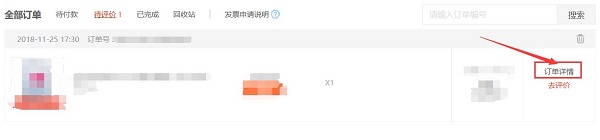
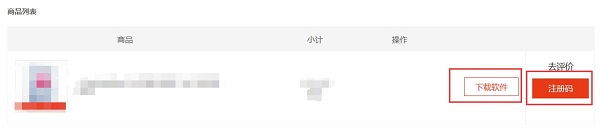
2. 运行已安装好的IconWorkshop,软件会显示软件注册激活页面,我们按照页面提示填入注册码,然后点击“确定”,稍等片刻,即可成功激活软件。
![]()
三、软件换机
IconWorkshop支持一机一码,如果想要换机使用,我们可以卸载原电脑上的软件,在新电脑上重新安装注册即可。
开始使用IconWorkshop 6 专业版图标软件吧!希望我的指导能使你顺顺利利安装完成,祝你使用愉快,制作出精彩个性的电脑图标!
展开阅读全文
︾
标签:下载IconWorkshop,安装IconWorkshop6,图标软件,图标制作软件官网
- 上一篇:学会制作个性电脑和手机图标


